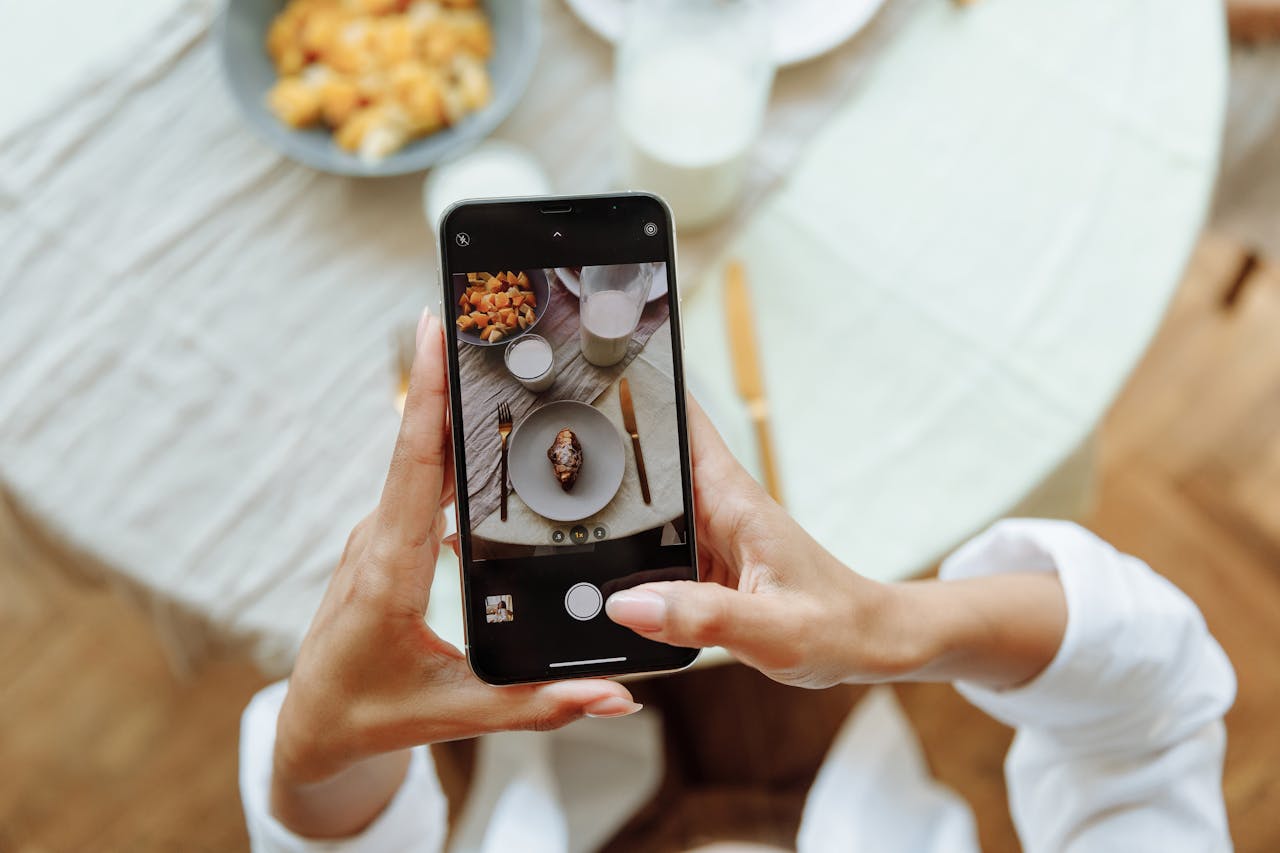Ada dua cara merubah size foto, yaitu menggunakan tool online dan offline. Jika memilih cara online, tidak perlu menginstal aplikasi tambahan karena dapat dilakukan melalui situs web.
Sedangkan untuk cara offline, pengguna dapat melakukan resize foto melalui aplikasi pengeditan yang sudah terpasang di laptop. Berikut adalah panduan untuk kedua cara tersebut.
Cara Merubah Ukuran Foto Secara Online
Terdapat sejumlah situs online yang menawarkan fitur untuk merubah ukuran foto. Bahkan bagi mereka yang tidak memiliki keahlian dalam pengeditan foto pun dapat menggunakan situs-situs tersebut dengan mudah.
Proses resize foto melalui situs juga tergolong sangat sederhana. Berikut ini adalah cara-cara yang dapat dilakukan untuk melakukan resize foto melalui situs tersebut.
1. Dengan Menggunakan Canva Versi Web
Bagi mereka yang terbiasa melakukan pengeditan, pasti sudah tidak asing lagi dengan Canva.
Selain versi aplikasinya, Canva juga menawarkan fitur pengeditan berbasis web yang dapat diakses secara online melalui browser. Untuk memanfaatkan fitur resize di Canva, ikuti panduan berikut ini.
- Langkah pertama, buka situs https://www.canva.com/ melalui browser favorit pengguna.
- Selanjutnya, lakukan login menggunakan akun Google, Apple, atau Facebook.
- Untuk membuat desain baru, klik opsi Create A Design.
- Setelah itu, tentukan ukuran foto yang diinginkan dalam format piksel.
- Unggah foto yang akan diubah dengan memilih opsi Upload.
- Kemudian, seret foto yang telah diunggah ke latar belakang putih sesuai dengan ukuran yang telah ditentukan.
- Setelah semuanya selesai, klik ikon Download untuk menyimpan hasilnya.
2. Dengan Menggunakan Pixlr
Salah satu cara alternatif untuk meresize foto adalah dengan menggunakan Pixlr. Proses pengubahan ukuran foto di platform ini terbilang cukup sederhana.
Pengguna tidak perlu memiliki keahlian khusus dalam pengeditan, cukup dengan mengunggah gambar dan menentukan ukurannya. Berikut adalah penjelasan langkah-langkah untuk meresize foto melalui Pixlr:
- Langkah pertama adalah membuka browser dan mengetikkan alamat https://pixlr.com/ di bilah alamat.
- Setelah itu, di halaman utama, pilih menu Pixlr X.
- Unggah file foto yang akan diubah ukurannya.
- Selanjutnya, pilih opsi Tata Letak dan lakukan pengubahan ukuran di menu Resize Page. Tentukan ukuran yang diinginkan dalam bentuk pixel dan klik tombol Terapkan.
- Setelah itu, simpan hasil resize dengan mengklik opsi “Save As”, beri nama file, dan tekan tombol Save.
Cara Merubah Size Foto Secara Offline Menggunakan Aplikasi Paint
Jika ingin melakukan perubahan ukuran foto tanpa koneksi internet, kita dapat memanfaatkan aplikasi bawaan Windows, yaitu Paint. Meskipun tanpa keahlian dalam pengeditan, proses resize tetap bisa dilakukan dengan mudah. Berikut adalah langkah-langkah untuk mengubah ukuran foto menggunakan Paint.
- Langkah pertama adalah membuka aplikasi Paint di komputer atau laptop yang digunakan.
- Setelah itu, pergi ke tab File dan buka folder yang berisi foto yang hendak diubah dengan mengklik opsi Open.
- Setelah foto berhasil dimuat, beralih ke tab Home atau toolbar, lalu pilih menu “Resize”.
- Selanjutnya, tentukan ukuran baru untuk foto dalam satuan piksel sesuai keinginan pengguna.Terdapat juga opsi persentase yang sudah disediakan secara otomatis.
- Setelah mengatur ukuran sesuai keinginan, tekan OK dan simpan hasil resize-nya.
Itulah cara merubah size foto, baik secara online melalui situs web maupun secara offline menggunakan aplikasi pengeditan Paint yang umumnya sudah ada include dalam komputer atau laptop dengan sistem operasi Windows. Meskipun tanpa pengetahuan mendalam tentang pengeditan, proses resize tetaplah mudah dilakukan.